Enhance Pro PM Receiver-in-Ear 61 | Enhance Pro PM Receiver-in-Ear 62 | Enhance Pro PM Receiver-in-Ear 61 Rechargeable | Enhance Pro 10 - In-the-Canal Rechargeable | Enhance Pro 10 Completely-in-Canal | Jabra Enhance Pro PM Mode d'emploi
Ajouter à Mes manuels10 Des pages
Jabra Enhance Pro PM est une application conçue pour améliorer votre expérience auditive et rendre l'utilisation de vos aides auditives plus facile et plus agréable. Cette application vous permet de contrôler vos aides auditives, de personnaliser les réglages audio, de gérer les acouphènes et d'accéder aux services en ligne de votre audioprothésiste. Vous pouvez également utiliser l'application pour recevoir des mises à jour de votre aide auditive et évaluer la qualité du son.
▼
Scroll to page 2
of
10
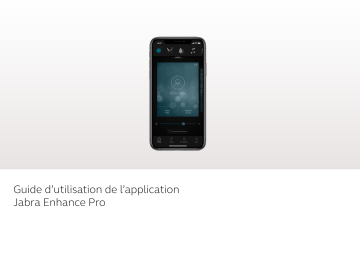
Guide d’utilisation de l’application Jabra Enhance Pro Introduction Nos applications sont conçues pour améliorer votre expérience auditive et rendre l’utilisation de vos aides auditives plus facile et plus agréable. Pour utiliser l’application Jabra Enhance Pro, vous avez besoin des appareils suivants : Appareils mobiles : • iPhone, iPad ou iPod touch. Les deux applications sont également compatibles avec l’Apple Watch. • Appareils Android pris en charge. Rendez-vous sur : www.userguides.gnhearing.com pour voir si votre appareil est compatible avec nos applications. Comment trouver et installer les applications Si vous utilisez un appareil iOS : Si vous utilisez un appareil™ : 1. 1. Dans l'App Store, saisissez le nom de l’application que vous souhaitez télécharger 2. Si vous utilisez un iPad, changez les critères de recherche en souhaitez télécharger 2. « iPhone only » 3. 4. Lorsque vous avez trouvé l'application, appuyez sur Get (Obtenir), Dans Google Play, saisissez le nom de l’application que vous Appuyez sur Install (Installer), puis sur Accept (Accepter) pour autoriser votre application à utiliser Bluetooth 3. Ouvrez l’application et appuyez sur Get started (Démarrer). puis sur Install Suivez les instructions à l’écran pour connecter vos aides auditives à Ouvrez l’application et appuyez sur Get started (Démarrer). Suivez votre application. les instructions à l’écran pour connecter vos aides auditives à votre application. Vous êtes maintenant prêt à utiliser votre application. Vous êtes maintenant prêt à utiliser votre application. Fonctionnement de l'application Écran principal : 1. Utilisez le carrousel supérieur, le menu déroulant ou le balayage de carte pour choisir votre aide auditive ou programme émetteur, ou votre Favori. Appuyez sur le menu déroulant pour modifier les programmes et les Favoris. 1 2. Utilisez les boutons rapides pour effectuer des réglages sonores avancés d’une simple pression. 3. Réglez le volume ou coupez le son. 4. Accédez à Sound Enhancer pour régler les sons aigus/médiums/graves, la réduction du bruit, la mise au point de la parole ou la réduction du bruit du vent*. Accédez également à la fonction Tinnitus Manager pour régler la hauteur et la variation de son du générateur de son TSG, ou pour choisir votre son naturel**. 5. Accédez au menu Status (État) pour vérifier l'état de vos aides auditives 2 6. Le menu « My » : Vous pouvez découvrir ici ce que l’application peut faire et contacter votre audioprothésiste* pour demander de l’aide et recevoir des mises à jour des réglages de vos aides auditives. 3 4 6 7 5 *La disponibilité des fonctions dépend du modèle d’aide auditive et du réglage effectué par votre audioprothésiste. **Disponible si le générateur de son TSG a été activé par votre audioprothésiste. 7. Le menu « More » (Plus) : vous permet de modifier les paramètres de l’application et trouver des informations supplémentaires sur votre application. Fonction Tinnitus Manager (gestionnaire d'acouphènes) Tinnitus Manager La fonction Tinnitus Manager sera disponible dans l’application si le générateur de son TSG a été activé dans un ou plusieurs de vos programmes ajustés. En fonction du réglage par défaut effectué par votre audioprothésiste, vous aurez soit un signal de bruit blanc, soit un signal de son naturel. Le niveau du volume du générateur de son, la bande passante, la variation du bruit blanc et le son naturel peuvent être ajustés, mais les modifications seront supprimées à la fermeture de l’application, sauf si les paramètres sont enregistrés comme Favori, lequel sera ensuite accessible manuellement lors de la réouverture de l’application. Le volume du générateur de son ne peut être réglé que dans la plage définie par l’audioprothésiste. À la fermeture de l’application, toutes les modifications seront supprimées et les réglages par défaut redeviendront ceux définis par l’audioprothésiste. Des modifications permanentes des paramètres par défaut peuvent être demandées via les Services en ligne. Si le professionnel de la santé accepte et procède à un ajustement permanent d’un paramètre par défaut, le nouveau paramètre par défaut peut être téléchargé par le biais des Services en ligne. Accès à la fonction Tinnitus Manager dans l’application Utilisation prévue/Indications de la fonction TSG Le générateur de son TSG est un outil servant à générer des sons dans le cadre d’un programme de gestion des acouphènes afin de soulager temporairement les patients souffrant d’acouphènes. La population cible est principalement la population adulte âgée de plus de 18 ans. Ce produit peut également être utilisé pour des enfants de 5 ans ou plus. Le module générateur de son TSG est destiné aux professionnels de la santé qui traitent les patients souffrant d’acouphènes ainsi que de troubles auditifs conventionnels. Le réglage initial du générateur de son TSG doit être effectué lors d’une visite en cabinet par un audioprothésiste participant à un programme de gestion des acouphènes. Si l’audioprothésiste le juge possible, les réglages ultérieurs du générateur de son TSG peuvent être effectués à distance et en temps réel tout en ayant une communication en direct via l’audio en direct, la vidéo et le chat sur l’application dédiée de l’utilisateur. Activation et réglage des signaux Une petite icône apparaît dans le coin supérieur droit des programmes si le générateur de son TSG est en place. Si vous accédez au menu Sound Enhancer depuis l’un de ces programmes, vous verrez que la fonction Tinnitus Manager est disponible. 2. Sons naturels* : Activez ou choisissez votre son naturel préféré en appuyant sur l’un des six boutons dans « Nature Sounds » (Sons naturels). Lorsque vous accédez à la fonction Tinnitus Manager, vos paramètres actuels sont indiqués. Sur l’écran de gauche, le signal de bruit blanc est activé. Sur l’écran de droite, le signal de son naturel est activé. 1 2 3 Options accessibles : 1. Bruit blanc* : Activez ou ajustez le signal de bruit blanc en appuyant sur l’un des quatre boutons dans « White noise variations » (Variations du bruit blanc). Vous pouvez également régler la bande passante cidessus en déplaçant les deux curseurs vers la gauche ou vers la droite. * La disponibilité des fonctions dépend du modèle d’aide auditive et du réglage effectué par votre audioprothésiste. 3. Réglage du volume* : Réglez le niveau de volume du générateur de son TSG en déplaçant le curseur. 1 2 3 Services en ligne Utilisez l’option Online Services (Services en ligne) si vous avez besoin de l’aide de votre audioprothésiste.* Comment demander une assistance Appuyez sur My Jabra en bas pour accéder aux Services en ligne. Appuyez sur Request assistance (Demander de l’aide) et suivez les étapes dans l’application. Il vous sera demandé de répondre à quelques questions avant de commencer. Si vous pouvez répondre Non à toutes les questions, appuyez sur Next (Suivant) pour continuer. * Les services en ligne sont disponibles uniquement pour les aides auditives connectées à BeMore. Cette fonction est disponible dans certains pays uniquement et dépend du réglage effectué par votre audioprothésiste. Comment définir et communiquer vos problèmes Choisissez les options qui correspondent au problème que vous rencontrez. Plus vous donnez de détails, mieux c’est. Comment compléter vos informations Si aucune des options à l’écran ne correspond à votre problème, choisissez Other (Autre). Vous pouvez également ajouter un message personnel si vous souhaitez le décrire vous-même. Continuez en décrivant la gravité de votre problème, dans quelle oreille il se produit et dans quels programmes. Comment envoyer votre demande Une fois vos informations renseignées, appuyez sur Send request (Envoyer la demande). Vos aides auditives doivent être connectées à l’application lors de l’envoi de votre demande d’assistance. Vous recevrez une confirmation de votre audioprothésiste et une note concernant le moment auquel vous pouvez vous attendre à recevoir les nouveaux réglages de votre aide auditive. Comment consulter les demandes précédentes Allez dans My Jabra et appuyez sur My requests and new settings (Mes demandes et nouveaux paramètres). Vos nouveaux réglages d’aide auditive Lorsque vos nouveaux paramètres seront prêts à être installés, vous recevrez une notification sur votre téléphone ou dans l’application. Online Services Live(Services en ligne en direct) Comment démarrer l’installation Vos nouveaux paramètres sont toujours affichés en haut de la liste. Appuyez sur Install pour démarrer la procédure d'installation qui dure environ 1 minute. Vous pouvez toujours restaurer vos paramètres précédents si vous pensez qu’ils vous conviennent mieux. Dans My Jabra, appuyez sur My requests and new settings (Mes demandes et nouveaux paramètres) et sur Restore to previous settings (Restaurer les paramètres précédents). Comment installer vos nouveaux paramètres C’est facile, il vous suffit de suivre les étapes indiquées dans l’application. Les aides auditives seront éteintes pendant l’installation. Lorsque les nouveaux paramètres ont été installés, appuyez sur Close (Fermer). Vous êtes maintenant prêt à essayer vos nouveaux paramètres. Si vous utilisez l’option Online Services Live, votre audioprothésiste peut vous appeler et régler vos aides auditives à distance pendant que vous êtes en communication. Il vous suffit de répondre à l’appel et de rester connecté pendant la mise à jour de vos aides auditives. Si vous souhaitez discuter avec votre audioprothésiste pendant la session, appuyez simplement sur l’icône Chat. i ATTENTION : acceptez uniquement les appels vidéo en temps réel que vous avez programmés avec votre audioprothésiste. Évaluer mon son Quelques jours après l’installation de vos nouveaux réglages d’aides auditives, l’application vous demandera d’évaluer le son dans vos aides auditives. Vous pouvez également évaluer votre son en appuyant sur My Jabra puis sur Rate my (Évaluer mon son). Comparaison Si vos aides auditives ont fait l'objet d'un réglage de précision, l’application vous demandera de comparer les nouveaux et les anciens réglages. Choisissez l’option qui vous convient le mieux. Si vous n’êtes pas satisfait de vos nouveaux paramètres, l’application vous demandera de remplir une nouvelle demande d’assistance. Ajoutez autant de détails que possible afin que votre audioprothésiste puisse vous fournir la meilleure solution possible. Avertissements et précautions i Utilisation avec des applications pour appareils mobiles : Les notifications de mises à jour de l’application ne doivent pas être désactivées et il est recommandé à l’utilisateur d’installer toutes les mises à jour de l’application et du système d’exploitation pour garantir une protection optimale contre les vulnérabilités. L’application ne doit être utilisée qu’avec les appareils pour lesquels elle est conçue. Le fabricant décline toute responsabilité si l’application est utilisée avec d’autres appareils ou si des applications tierces sont utilisées pour contrôler les appareils. Appliquez uniquement les réglages à distance que vous devez normalement recevoir sur vos aides auditives. i Avertissements et mises en garde Si vous utilisez ces applications avec votre aide auditive, veillez à lire le mode d’emploi de l’aide auditive. Le mode d’emploi de l’aide auditive est inclus dans l’emballage de l’aide auditive. Si vous avez besoin d'un nouvel exemplaire, veuillez consulter le service clientèle. Veuillez tenir compte des informations signalées par le symbole d’avertissement i AVERTISSEMENT indique une situation qui peut entraîner des blessures graves, ATTENTION indique une situation qui peut entraîner des blessures mineures à modérées. Dans le cas d'un utilisateur mineur, le seul un parent ou le tuteur légal peut effectuer réglage des paramètres du générateur de son TSG à l’aide d’une application pour smartphone. Dans les cas où l’utilisateur est mineur, seul un parent ou le tuteur légal peut utiliser la fonction des services en ligne pour les réglages à distance du générateur de son TSG. Cessez d’utiliser le générateur de son TSG et consultez rapidement un médecin dans les cas suivants : a. Malformation congénitale ou traumatisme visible de l’oreille. b. Antécédents de drainage actif de l’oreille au cours des 90 derniers jours. c. Perte soudaine ou progressive de l'audition au cours des 90 derniers jours. d. Vertiges aigus ou chroniques. e. Perte auditive unilatérale soudaine ou récente au cours des 90 derniers jours. f. Signes visibles d’accumulation importante de cérumen ou de présence d'un corps étranger dans le conduit auditif. g. Douleur ou gêne dans l’oreille. Cessez d’utiliser le générateur de son TSG et consultez rapidement votre audioprothésiste si vous constatez des changements dans la perception des acouphènes, une gêne ou une perception interrompue de la parole, pendant l’utilisation de ce générateur de son. Utilisation prévue des applications pour appareils mobiles : Les applications pour appareils mobiles sont conçues pour être utilisées avec des aides auditives sans fil. Les applications pour appareils mobiles envoient et reçoivent des signaux des aides auditives sans fil via des appareils mobiles pour lesquels les applications ont été développées. GN Hearing A/S Lautrupbjerg 7 DK-2750 Ballerup 401627031FR CA-21.05-Rev.A Danemark © 2021 GN Hearing A/S. Tous droits réservés. Apple, le logo Apple, iPhone, iPad, iPod touch et Apple Watch sont des marques déposées d’Apple Inc. déposées aux États-Unis et dans d’autres pays. App Store est une marque de service d’Apple Inc., enregistrée aux États-Unis et dans d’autres pays. Android, Google Play et le logo Google Play sont des marques de commerce de Google LLC. La marque et les logos Bluetooth sont des marques déposées appartenant à Bluetooth SIG, Inc.
Fonctionnalités clés
- Gestion des acouphènes
- Réglages audio personnalisés
- Services en ligne
- Contrôle des aides auditives
- Mises à jour de l'aide auditive
- Évaluation du son
Manuels associés
Réponses et questions fréquentes
Comment connecter mes aides auditives à l'application ?
Suivez les instructions à l'écran pour connecter vos aides auditives à votre application après avoir installé l'application sur votre appareil mobile.
Quelles aides auditives sont compatibles avec l'application Jabra Enhance Pro PM ?
L'application est compatible avec une variété d'aides auditives Jabra. Veuillez consulter le site Web de Jabra ou contacter votre audioprothésiste pour plus d'informations sur la compatibilité.
Comment puis-je ajuster les réglages audio ?
Vous pouvez ajuster les réglages audio en utilisant la fonction Sound Enhancer dans l'application. Vous pouvez régler les sons aigus/médiums/graves, la réduction du bruit, la mise au point de la parole ou la réduction du bruit du vent.
Comment puis-je utiliser la fonction Tinnitus Manager ?
La fonction Tinnitus Manager vous permet de régler la hauteur et la variation de son du générateur de son TSG pour soulager les acouphènes. Vous pouvez également choisir votre son naturel préféré pour la relaxation.